วิธีการเล่นดีวีดีและบลูเรย์บน Sony PlayStation 4
ปัจจุบัน เรามีช่องทางในการรับความบันเทิงมากมายกว่าที่เคย ตัวอย่างเช่น Play Station 4 ของ Sony เป็นหนึ่งในคอนโซลเกมที่ได้รับความนิยมมากที่สุด ถือเป็นศูนย์รวมความบันเทิงอเนกประสงค์ที่ให้ประสบการณ์มากมายนอกเหนือจากการเล่นเกม คู่มือนี้จะอธิบายว่า PS4 สามารถเล่นดีวีดีได้หรือไม่ และวิธีใช้ PS4 เป็นเครื่องเล่นดีวีดี รวมถึงความเข้ากันได้ การตั้งค่า และข้อจำกัดที่อาจเกิดขึ้น
รายการคู่มือ
PS4 สามารถเล่นดีวีดีได้หรือไม่? วิธีการเล่นดีวีดีบน PS4 คำถามที่พบบ่อยเกี่ยวกับเครื่องเล่นดีวีดี PS4PS4 สามารถเล่นดีวีดีได้หรือไม่?

ใช่ PS4 มาพร้อมกับเครื่องเล่น DVD ซึ่งทำให้ผู้ใช้สามารถดู DVD และ Blu-ray บนคอนโซลได้โดยตรง เมื่อเปิดใช้งานคุณสมบัติการเล่นแผ่นแล้ว คุณสามารถเพลิดเพลินกับเนื้อหาบนแผ่นบนคอนโซลเกมของคุณได้อย่างราบรื่นและเล่นไฟล์ เกม 4K ที่คุณซื้อ โปรดทราบว่าประเภทของดิสก์ที่ PS4 รองรับ ได้แก่:
แผ่น Blu-ray เช่น BD-R/RE และ BD-ROM
ดีวีดี เช่น DVD-ROM, DVD-R/RW และ DVD+R/RW
สำหรับแผ่นคู่ที่มีแผ่น DVD มาตรฐานหนึ่งแผ่นและแผ่นเสียงหนึ่งแผ่น PS4 สามารถเล่นได้เฉพาะแผ่น DVD เท่านั้น
PS4 สามารถเล่นแผ่น BD ที่ได้รับการคุ้มครองลิขสิทธิ์ได้อย่างต่อเนื่องหากคอนโซลของคุณเชื่อมต่ออยู่กับอินเทอร์เน็ต และจะต่ออายุรหัสการเข้ารหัสสำหรับ AACS โดยอัตโนมัติ
โปรดทราบว่า PS4 ไม่สามารถเล่นแผ่นซีดี, BD-R/RE XL, แผ่นขนาด 8 ซม., แผ่นดีวีดีที่มีรอยแตกร้าวหรือผิดรูป หรือแผ่นที่เสียหายได้
วิธีการเล่นดีวีดีบน PS4
ฟีเจอร์เล่นแผ่นสามารถใช้งานได้บนซอฟต์แวร์เวอร์ชัน 1.50 ขึ้นไป นอกจากนี้ คุณต้องเปิดใช้งานฟีเจอร์นี้ผ่านการเชื่อมต่ออินเทอร์เน็ตเป็นครั้งแรก นอกจากนี้ การเล่นแผ่น DVD บน PS4 ก็ทำได้ง่ายมาก
ขั้นตอนที่ 1เชื่อมต่อ PS4 ของคุณกับเครือข่าย Wi-Fi ไปที่ "การตั้งค่า" "อัปเดตซอฟต์แวร์ระบบ" และอัปเดตซอฟต์แวร์เป็นเวอร์ชันล่าสุด
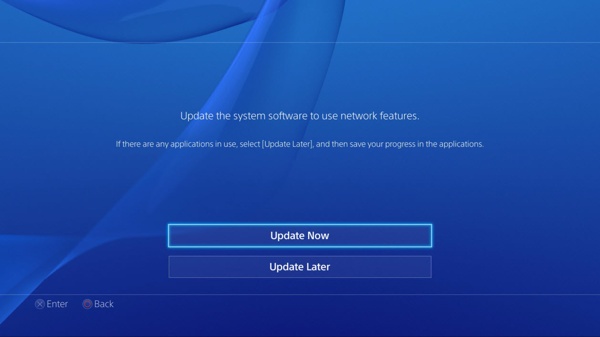
ขั้นตอนที่ 2ใส่แผ่น DVD สื่อลงในช่องใส่แผ่น และเลือกแผ่นจากพื้นที่เนื้อหาเพื่อเริ่มเล่น DVD บน PS4

ขั้นตอนที่ 3หากไม่พบดิสก์โดยอัตโนมัติ ให้ไปที่แท็บ "Library" เลือก "Disc" แล้วเลือกดิสก์ กดปุ่ม "Play"
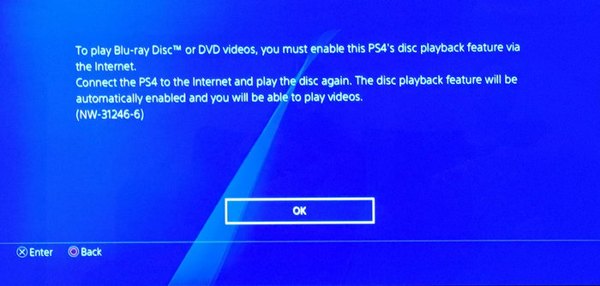
ขั้นตอนที่ 4ปุ่ม "X" ใช้สำหรับเล่นหรือหยุดเล่น DVD บน PS4 หากต้องการย้อนกลับหรือเดินหน้าอย่างรวดเร็ว ให้กดปุ่ม "L2" หรือ "R2" ค้างไว้ ปุ่ม "PS" สามารถหยุดการเล่นได้
เคล็ดลับโบนัส: วิธีที่ดีที่สุดในการริพ DVD สำหรับ PS4
หาก DVD ของคุณไม่สามารถเล่นบน PS4 วิธีแก้ปัญหาที่ง่ายที่สุดคือการแปลงแผ่นเป็นวิดีโอดิจิทัลและเล่นบน PS4 จาก USB จากจุดนี้ เราขอแนะนำ 4Easysoft DVD Ripper. สามารถทำงานได้โดยไม่ต้องมีความรู้ด้านเทคนิค จึงเป็นตัวเลือกที่ดีสำหรับผู้เริ่มต้น

ริพสื่อดีวีดีเพื่อเล่นบน PS4
ใช้ AI เพื่อปรับปรุงคุณภาพผลลัพธ์
เร่งความเร็วของกระบวนการโดยใช้การเร่งความเร็ว GPU
รองรับรูปแบบวิดีโอและอุปกรณ์พกพาหลากหลาย
ปรับแต่งวิดีโอดีวีดีด้วยเอฟเฟกต์อันน่าทึ่ง
100% ปลอดภัย
100% ปลอดภัย
วิธีการริป DVD เพื่อเล่นบน PS4
ขั้นตอนที่ 1เปิดโปรแกรมริป DVD ที่ดีที่สุดสำหรับ PS4 หลังจากที่คุณติดตั้งลงในพีซีของคุณแล้ว มีอีกเวอร์ชันหนึ่งสำหรับผู้ใช้ Mac ใส่ DVD วิดีโอลงในไดรฟ์ DVD ของคุณ คลิกและขยายเมนู "โหลด DVD" เลือก "โหลดแผ่น DVD" และเลือกไดรฟ์ดิสก์ของคุณ

เคล็ดลับ
หากคุณต้องการริพเฉพาะชื่อเรื่องที่ต้องการ ให้คลิกปุ่ม "รายการชื่อเรื่องทั้งหมด" และทำเครื่องหมายที่ช่องข้างชื่อเรื่องที่ต้องการ
ขั้นตอนที่ 2อย่าลืมเลือก "Rip to Video/Audio" ทางด้านขวา คลิกเมนู "Rip All to" ที่ด้านขวาบนเพื่อเปิดกล่องโต้ตอบโปรไฟล์ ไปที่แท็บ "Device" เลือกยี่ห้อคอนโซลเกมของคุณ และเลือกรุ่นที่ถูกต้อง จากนั้นโปรแกรมริป DVD จะปรับการตั้งค่าเอาต์พุตให้เหมาะสม คุณสามารถปรับแต่งได้โดยกดปุ่ม "Settings"

ขั้นตอนที่ 3สุดท้าย ให้คลิกที่ปุ่ม "Rip All" ที่มุมขวาล่างเพื่อเริ่มริป DVD เพื่อเล่นบน PS4 ทันที เมื่อเสร็จแล้ว คุณจะพบวิดีโอจากไดเร็กทอรีในช่อง "Save to"

ขั้นตอนที่ 4ย้ายวิดีโอดีวีดีที่ริปแล้วไปยังแฟลชไดรฟ์ USB จากนั้นเสียบ USB เข้ากับ PS4 และเล่นโดยใช้แอปเครื่องเล่นวิดีโอ คุณยังสามารถ ชมภาพยนตร์ 4K พร้อม USB
คำถามที่พบบ่อยเกี่ยวกับเครื่องเล่นดีวีดี PS4
-
PS4 สามารถเล่น VCD ได้ไหม?
PS4 สามารถเล่นดีวีดีและแผ่น Blu-ray ได้ แต่ไม่สามารถเล่นแผ่น CD ได้
-
PS4 ทั่วไปเล่นภาพยนตร์ 4K ได้ไหม?
ผู้ใช้ PS4 Pro สามารถเล่นเกมและชมภาพยนตร์ในระบบ 4K ได้หลังจากตั้งค่าแล้ว สำหรับผู้ใช้ทั่วไป คุณไม่สามารถเล่นภาพยนตร์ในระบบ 4K บน PS4 ได้โดยตรง
-
ทำไม PS4 ของฉันถึงไม่สามารถเล่นดีวีดีได้?
ขั้นแรก ให้ตรวจสอบรูปแบบดิสก์ที่รองรับและตรวจสอบให้แน่ใจว่าดีวีดีของคุณเข้ากันได้ นอกจากนี้ อย่าลืมเปิดใช้งานคุณสมบัติการเล่นดิสก์บนคอนโซลเกมของคุณ นอกจากนี้ ดิสก์จะไม่สามารถเล่นได้เนื่องจากมีรอยขีดข่วนและฝุ่นละออง
บทสรุป
คู่มือนี้จะบอกคุณถึงวิธีการ เล่นดีวีดีบน PS4 ของคุณเนื่องจากมีไดรฟ์ดีวีดีในตัว PS4 จึงสามารถอ่านทั้งดีวีดีและบลูเรย์ได้ นอกจากการเปิดใช้งานครั้งแรกแล้ว ยังไม่มีขั้นตอนที่ซับซ้อนในการเพลิดเพลินกับภาพยนตร์ดีวีดีของคุณ 4Easysoft DVD Ripper เป็นวิธีแก้ปัญหาง่ายๆ หาก DVD ไม่ทำงานบนคอนโซลเกมของคุณ หากมีคำถามอื่นๆ โปรดเขียนไว้ด้านล่าง
100% ปลอดภัย
100% ปลอดภัย



